
CentOS Web Panel (CWP) là một bảng điều khiển quản lý web hosting miễn phí, cung cấp khả năng quản lý dễ dàng cho nhiều máy chủ (cả máy chủ Dedicat và VPS) mà không cần truy cập máy chủ thông qua SSH cho mọi công việc nhỏ bạn cần thực hiện. Đây là một bảng điều khiển phong phú về tính năng, đi kèm với một số tùy chọn và tính năng cho việc quản lý máy chủ nhanh chóng. Hãy cùng tìm hiểu cách install CWP CentOS 7.
CWP (CentOS Web Panel) là gì? Các tính năng của CWP
Dưới đây là một số tính năng và dịch vụ hữu ích nhất được cung cấp bởi CentOS Web Panel.
Phiên bản mới nhất của CWP là 0.9.8.651 và đã được phát hành vào ngày 21 tháng 4 năm 2018, bao gồm một số sửa lỗi liên quan đến cải thiện thời gian tải.
Demo của CentOS Web Panel:
Đăng nhập bảng điều khiển Admin gốc mới:
Non SSL Login: http://demo1.centos-webpanel.com:2030
SSL Login: https://79.137.25.230:2031
Username: root
Password: admin123
Đăng nhập bảng điều khiển người dùng cuối cùng mới:
Non SSL Login: http://demo1.centos-webpanel.com:2082
SSL Login: https://79.137.25.230:2083
Username: testacc
Password: admin123
Để tránh gặp vấn đề, hãy đảm bảo đọc kỹ tất cả các hướng dẫn quan trọng sau đây trước quá trình cài đặt CWP.
Trong mục đích của bài viết này, chúng ta sẽ cài đặt CWP (CentOS Web Panel) trên một máy chủ CentOS 7 cục bộ có địa chỉ IP tĩnh là 192.168.0.104 và tên máy chủ là cwp.kdata.vn
Để bắt đầu quá trình cài đặt CWP, đăng nhập vào máy chủ của bạn với tư cách root và đảm bảo đặt tên máy chủ đúng cách.
Lưu ý: Tên máy chủ và tên miền phải khác nhau trên máy chủ của bạn (ví dụ, nếu domain.com là tên miền của bạn trên máy chủ, thì hãy sử dụng hostname.domain.com là tên máy chủ đầy đủ của bạn).
# hostnamectl set-hostname cwp.kdata.vn
# hostnamectl
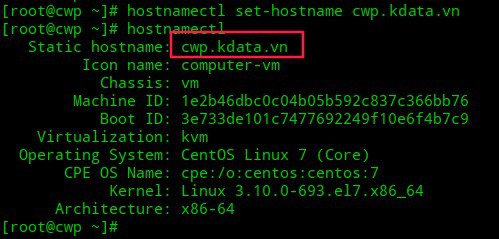
Đặt tên máy chủ trong CentOS 7
Để thiết lập mạng, chúng ta sẽ sử dụng tiện ích nmtui (NetworkManager Text User Interface), một giao diện người dùng đồ họa để cấu hình mạng bằng cách điều khiển Network Manager.
# yum install NetworkManager-tui
# nmtui
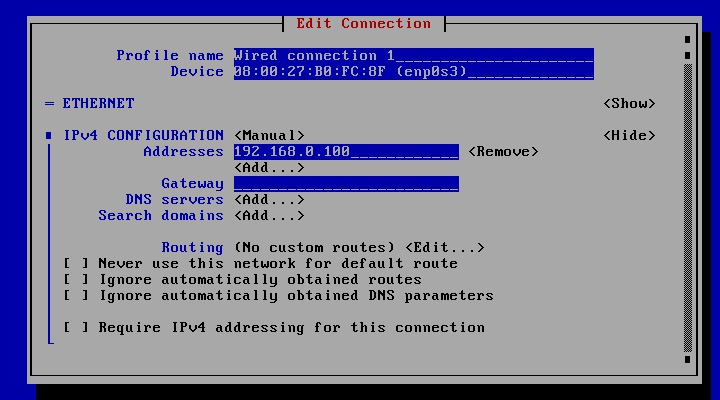
Đặt địa chỉ IP tĩnh trong CentOS 7
Sau khi thiết lập tên máy chủ và địa chỉ IP tĩnh, bây giờ bạn cần cập nhật máy chủ của mình lên phiên bản mới nhất và cài đặt tiện ích wget để tải và cài đặt tập lệnh cài đặt CWP.
# yum -y update
# yum -y install wget
# cd /usr/local/src
# wget http://centos-webpanel.com/cwp-el7-latest
# sh cwp-el7-latest
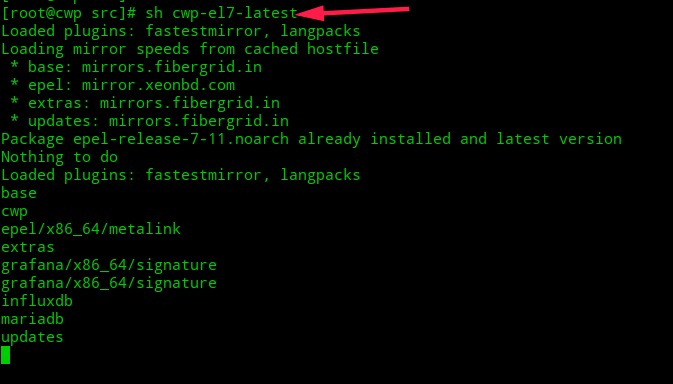
Cài đặt CentOS Web Panel Script
Hãy kiên nhẫn vì quá trình cài đặt có thể mất từ 10 đến 20 phút để hoàn thành. Sau khi quá trình cài đặt hoàn thành, bạn sẽ thấy màn hình hiển thị "CWP" đã được cài đặt và danh sách thông tin cần thiết để truy cập bảng điều khiển. Hãy đảm bảo sao chép hoặc ghi lại thông tin này và bảo quản nó một cách an toàn:
Khi sẵn sàng, ấn "ENTER" để khởi động lại máy chủ. Nếu hệ thống không khởi động lại tự động, chỉ cần gõ "reboot" để khởi động lại máy chủ.
# reboot
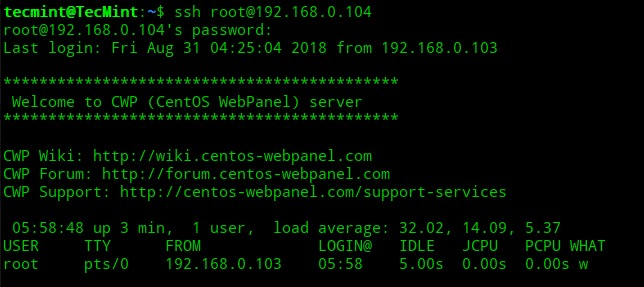
Tóm tắt cài đặt CentOS Web Panel
Sau khi máy chủ khởi động lại, đăng nhập vào máy chủ với tư cách root. Sau khi đăng nhập, bạn sẽ thấy màn hình chào mừng khác nhau với thông tin về các người dùng đã đăng nhập và sử dụng dung lượng đĩa hiện tại.
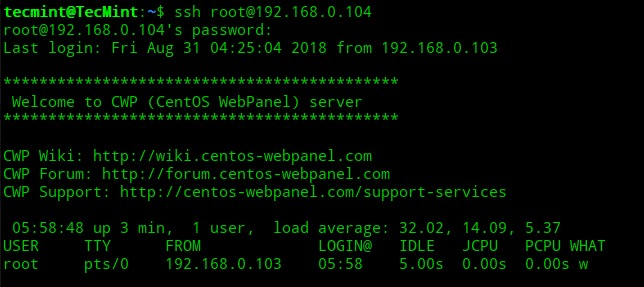
CentOS Web Panel Server Login
Bây giờ, đăng nhập vào máy chủ Bảng điều khiển CentOS Web Panel của bạn bằng liên kết được cung cấp bởi chương trình cài đặt trên máy chủ của bạn.
CentOS WebPanel Admin GUI: http://SERVER-IP:2030/
Username: root
Password: your root password
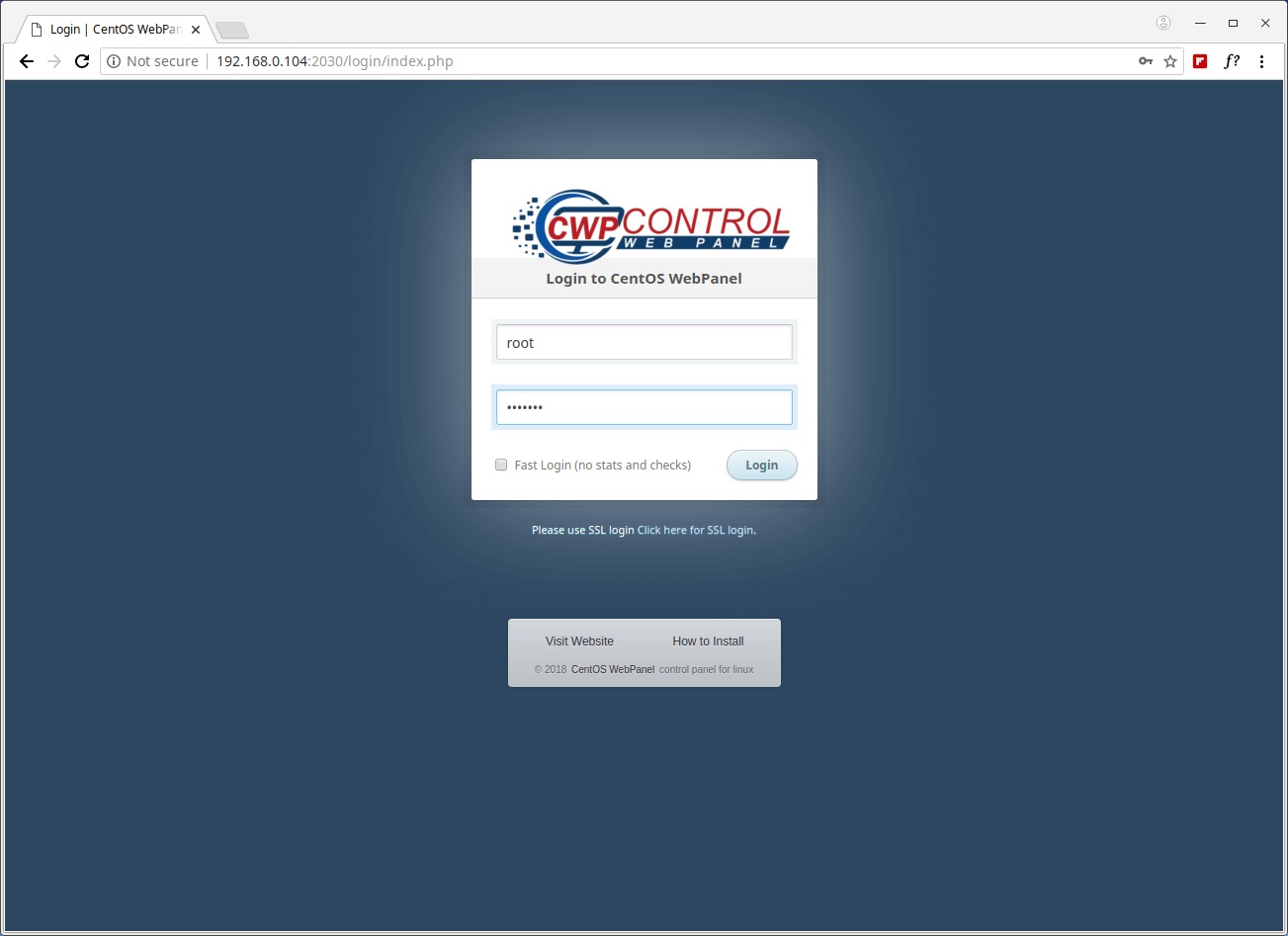
CentOS Web Panel Admin Login
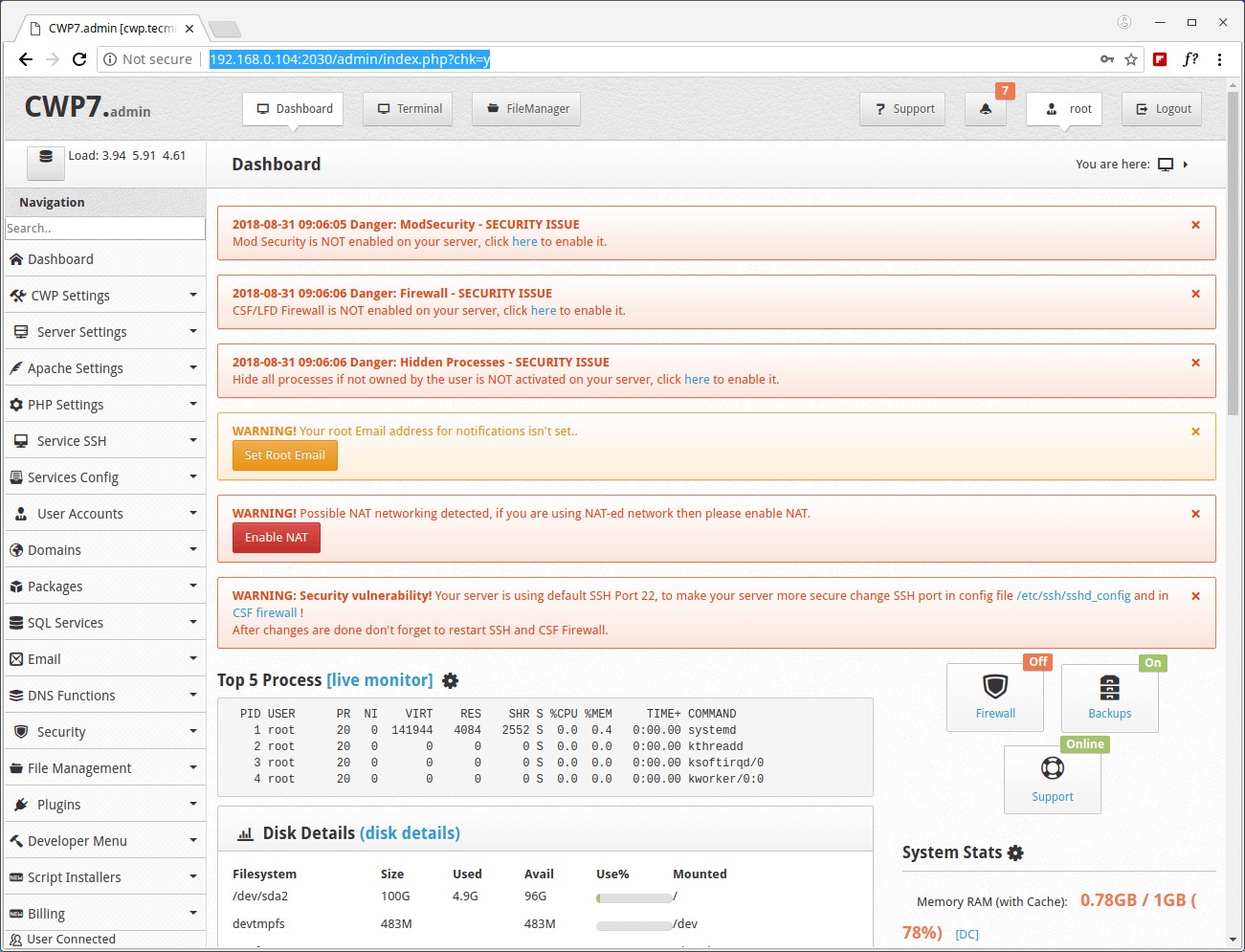
CentOS Web Panel Dashboard
Install CWP CentOS 7 là một quá trình quan trọng để thiết lập một môi trường quản lý máy chủ web mạnh mẽ và đa tính năng. Với CWP, bạn có khả năng dễ dàng quản lý máy chủ của mình và tận hưởng nhiều tính năng hữu ích cho dự án web của bạn. Sau khi bạn đã cài đặt và cấu hình thành công, bạn sẽ có thể quản lý máy chủ của mình thông qua giao diện thân thiện và thực hiện các công việc quản trị máy chủ một cách hiệu quả. Hy vọng rằng việc hướng dẫn cài đặt CWP trên CentOS 7 đã giúp bạn trong việc bắt đầu với việc quản lý máy chủ của bạn.
Các gói dịch vụ Cloud VPS của KDATA mang đến cho bạn nhiều lựa chọn về hiệu suất cũng như khả năng lưu trữ, mọi nhu cầu về doanh nghiệp đều được đáp ứng. KDATA đảm bảo khả năng uptime lên đến 99,99%, toàn quyền quản trị và free backup hằng ngày. Tham khảo ngay các gói dịch vụ Cloud VPS:
👉 Liên hệ ngay KDATA hỗ trợ tận tình, support tối đa, giúp bạn trải nghiệm dịch vụ giá hời chất lượng tốt nhất
Tips: Tham gia Channel Telegram KDATA để không bỏ sót khuyến mãi hot nào